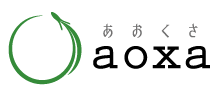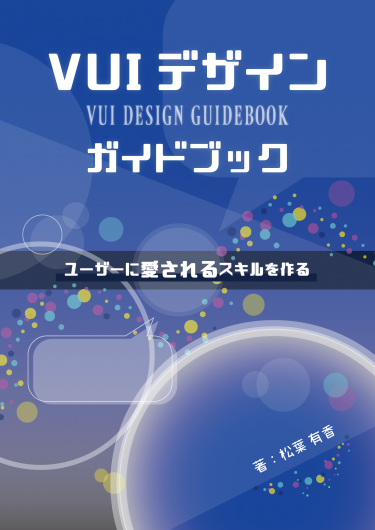eRemote mini をスマホで設定する方法

Contents
準備するもの
- eRemote mini
- スマホ
eRemote mini 設定方法
スマホにアプリをインストール
eHome というアプリをインストールします。App store、GooglePlay 両方でご利用いただけます。
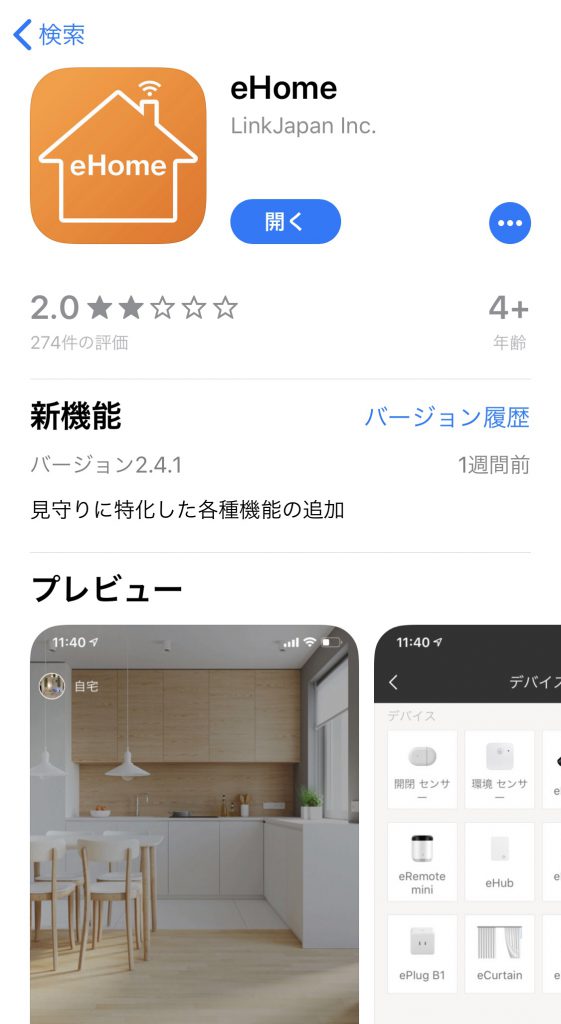
アカウント登録
メールアドレス、携帯電話、Facebookのどれかでアカウントを作ることができます。
デバイスのセットアップ
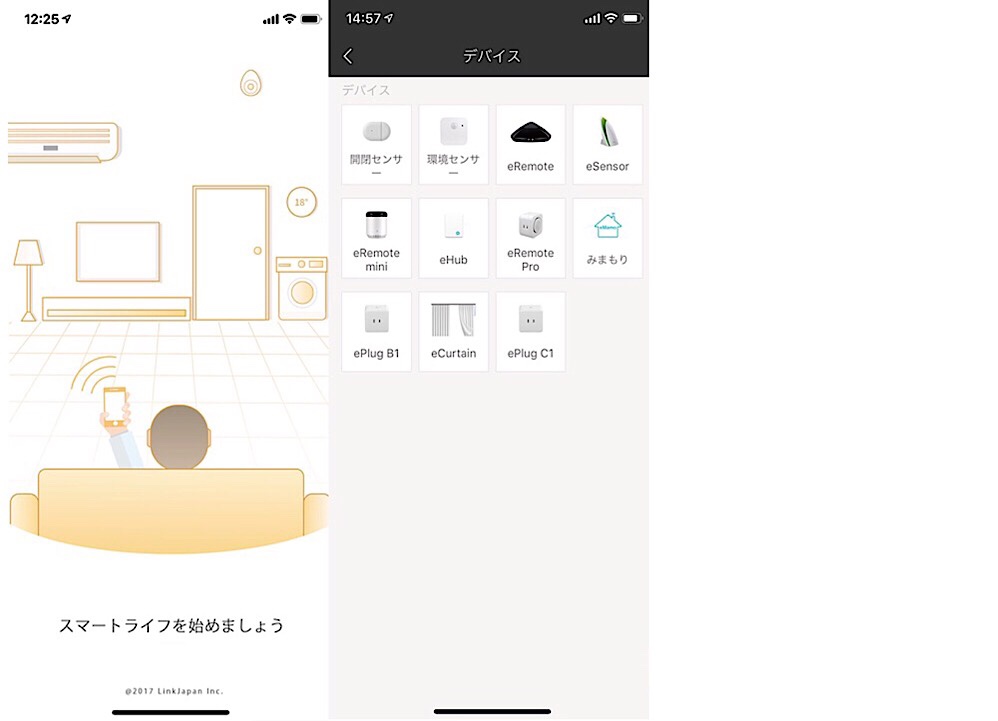
1)アプリを起動して「デバイスを追加」を押す
2)デバイスの中から eRemote mini を選ぶ
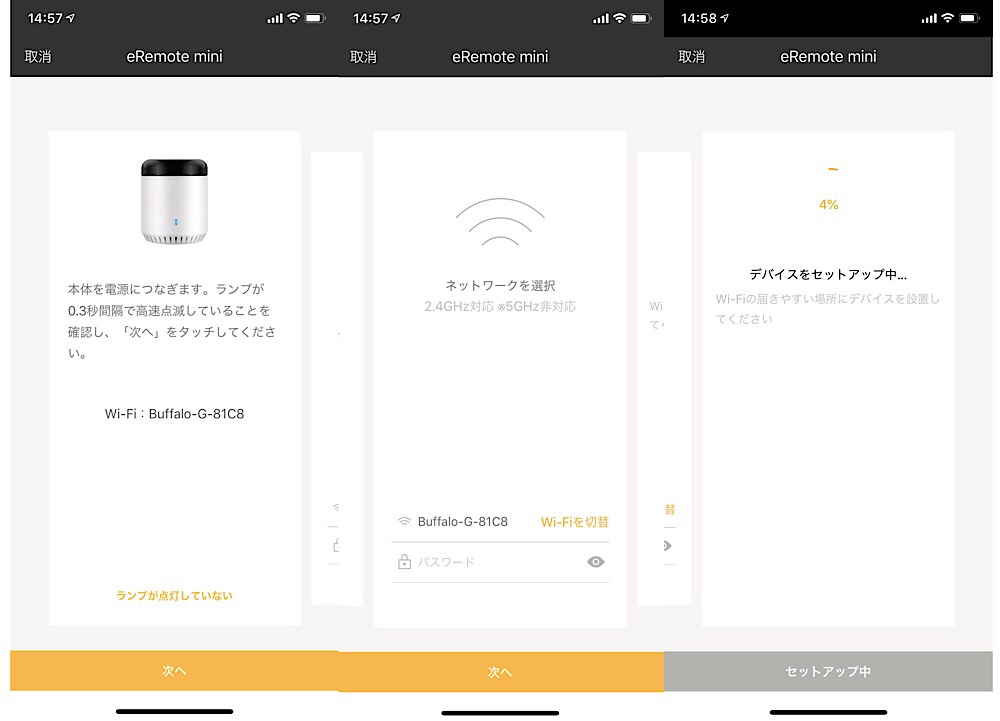
3)本体を電源に繋ぐ
4)ランプが高速点滅したら次へを押す
5)WiFiのパスワードを入力する
6)セットアップ完了を待つ
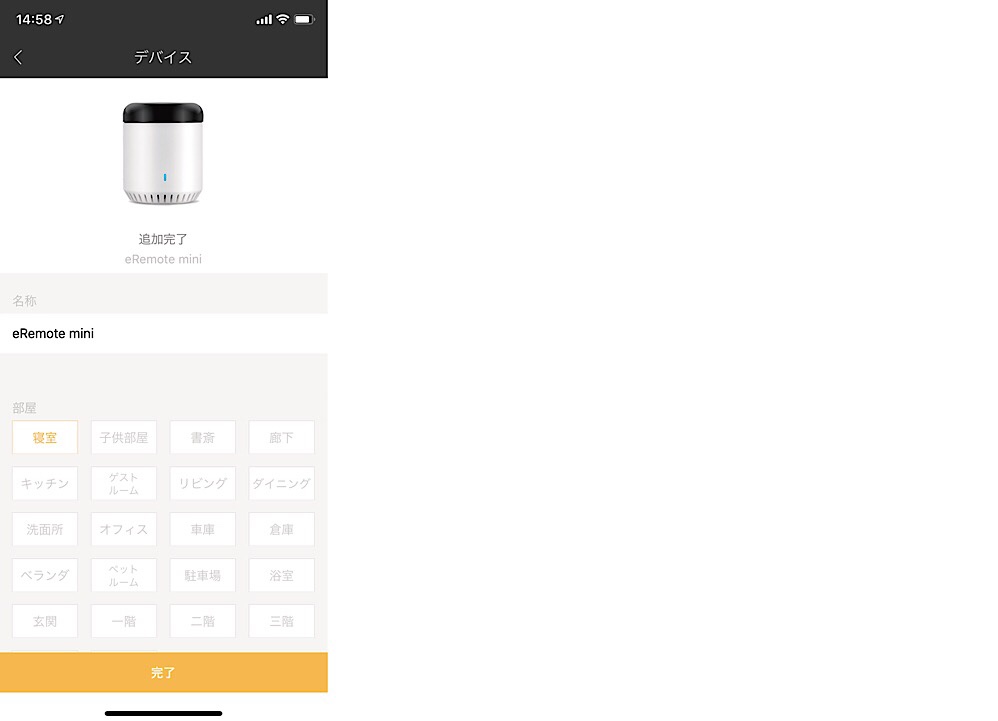
7)デバイスの名前を設定し、部屋を選択する
基本はデバイスの名前はそのままで大丈夫ですが、複数のデバイスを登録する場合は、変えておきます。これで完了です。
もしアップデートがあれば、以下のような画面でアップデートを進めます。
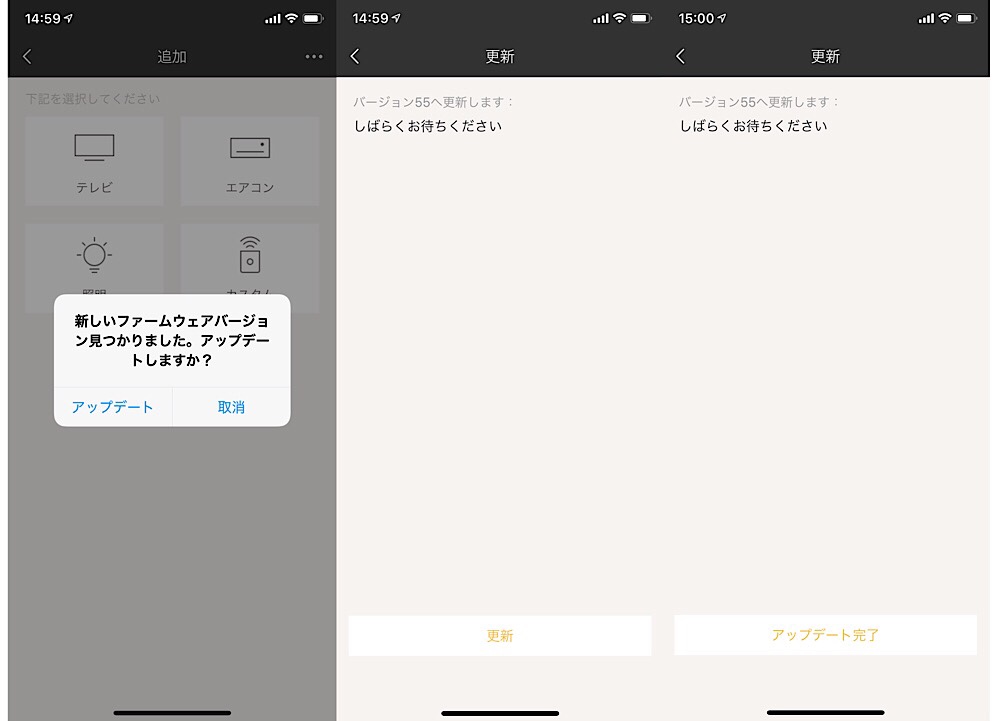
家電の登録
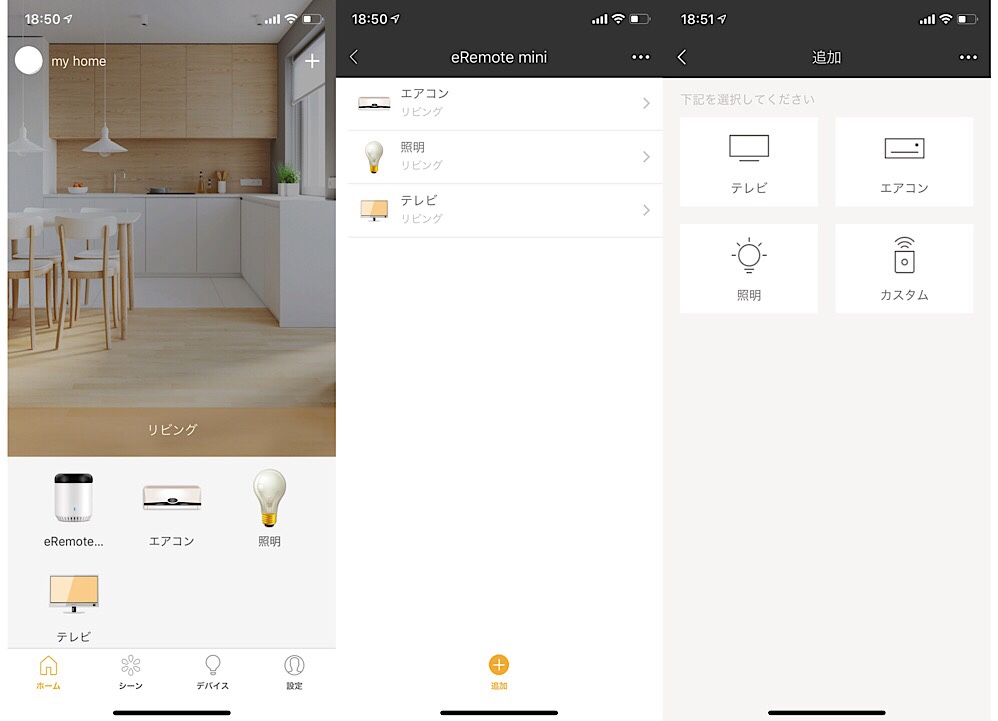
1)eRemote mini を選択する
2)追加を押す
3)テレビ、エアコン、照明、カスタムの中から選ぶ
今回はエアコンを選びました。
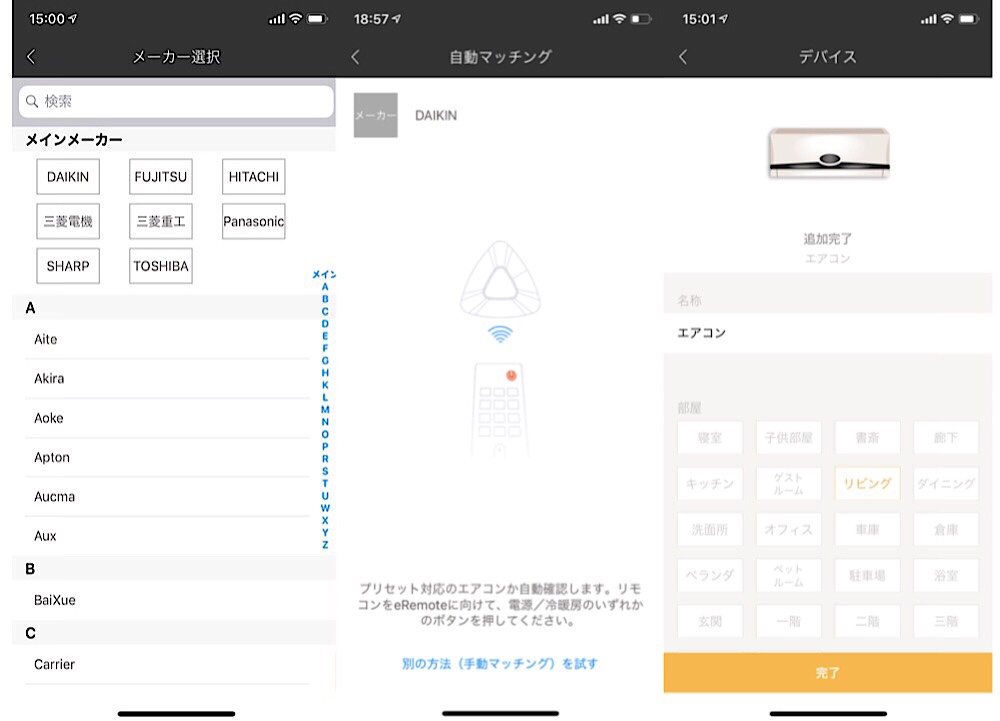
4)メーカーを選ぶ
5)eRemote mini に向けて電源/冷暖房いずれかのボタンを押す(マッチング)
6)デバイスの名前を設定し、部屋を選択する
デバイス=家電の名前は、呼びやすい名前が良いと思います。
例えば、照明はデフォルトで「照明」なのですが、普段は「電気つけて」と言うんですよね。「照明つけて」が中々言いづらかったので、うちは「電気」に変更しました。
後で名前を変更する場合
後からも名前を変更できます。その場合は、以下の手順で Alexa に反映することができました。
1)スマホアプリで名前変更
2)Alexa アプリでスキルを一度無効化
3)再度有効化して端末を検出
家電の操作登録
デバイスの追加が完了したら、リモコンを設定します。エアコンのスクショを取り忘れてしまったので、テレビのスクショで説明します(笑)
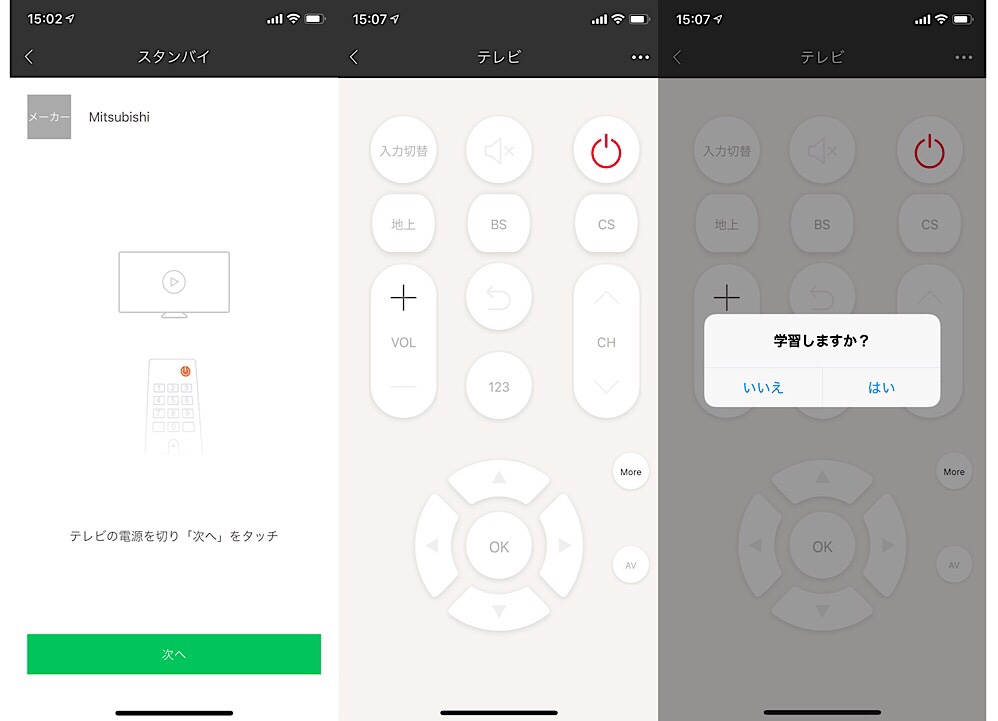
1)まずは家電の電源を切ります
2)画面の「次へ」を押す
3)リモコンが現れるので、今から覚えるボタンを押す
4)「学習しますか」に対して、「はい」を押す
ここでは、入力切替を押してみました。
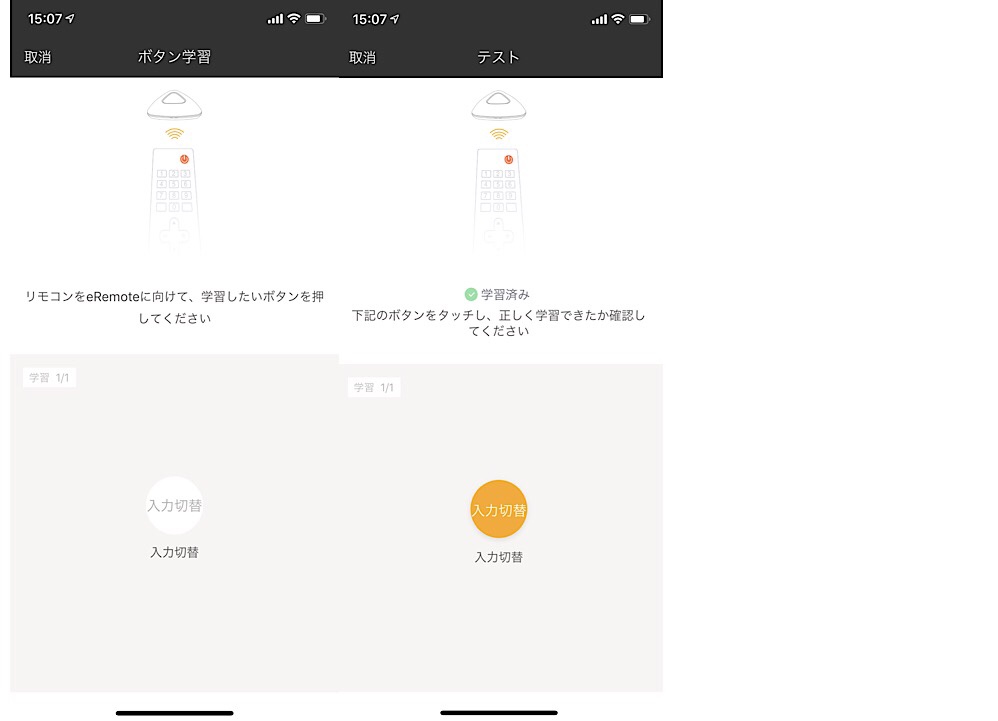
ここから面白いところ!
5)eRemote mini に向かって、リモコンのボタンを押します
今はテレビの入力切替を選択しているので、テレビのリモコンの入力切替を押します。
6)「学習済み」になったら、画面下部のオレンジ色のボタンを押します
これでテレビが反応すれば完了!
同じ要領で他のボタンも押して学習してテストして、というのを繰り返します。
これで、eRemote mini の設定ができました!
使い方
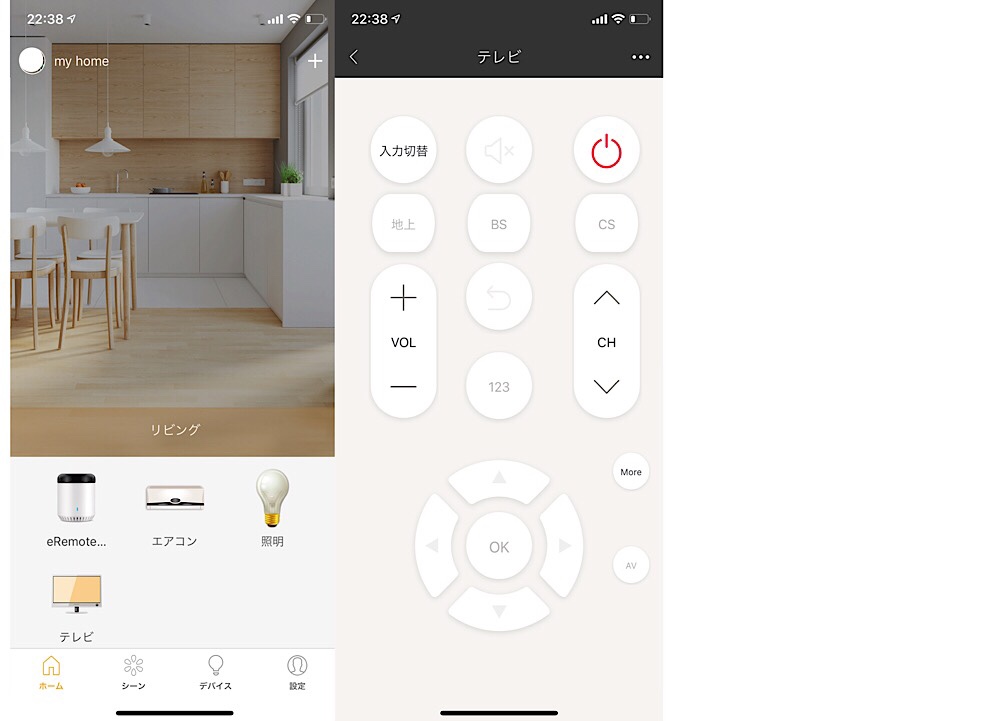
トップページから操作したい家電を選ぶと、リモコンが表示されます。これを押せば、家電をスマホから操作できるようになります!
Step2へ進む
eRemote mini と Alexa との連携方法はこちら
関連記事
Step0
導入の記事はこちら
参考:リンクジャパン
最新情報をお届けします
Twitter でaoxaをフォローしよう!
Follow @a093_jp